
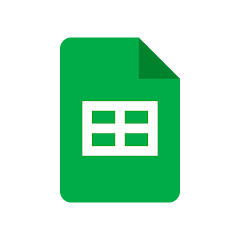

厂商:
备案号:
Google 表格是一款功能强大的在线表格软件,作为Google套件的一部分,Google 表格在协作方面具有独特优势。用户可以实时与他人共享文档,并进行多人同时编辑,所有改动都会立即反映在所有人的界面中。这种即时同步功能尤其适合团队合作,可以大大提高效率,避免了邮件往返或文件版本冲突的问题。
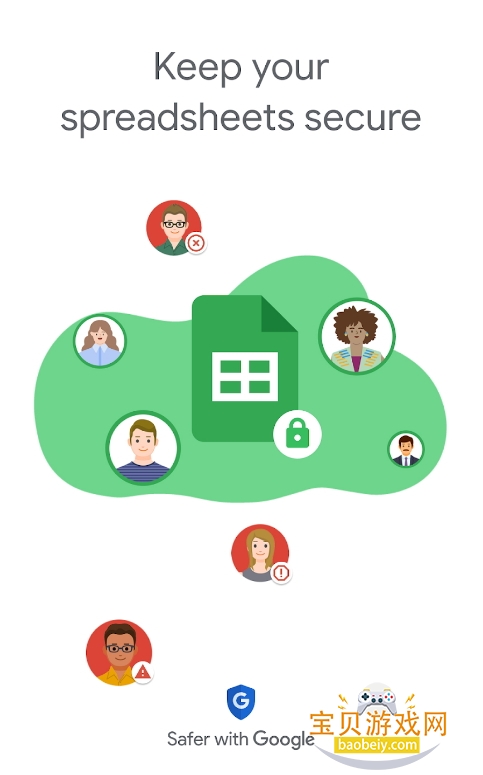
1.登录谷歌账户:打开Google表格的方式有两种,一种是在浏览器中输入“docs.google.com/spreadsheets”,另一种是登录谷歌账户后,在GoogleDrive中选择创建新的电子表格。
2.创建新电子表格:在Google表格中,您可以选择创建一个新电子表格,或者从模板库中选择一个现有的模板开始。
3.添加和编辑数据:在表格中添加和编辑数据非常简单。您可以在每个单元格中输入所需的文本或数字,并使用工具栏中的格式化选项来调整字体、颜色、对齐方式等。
4.分享文档:您可以通过点击右上角的“分享”按钮,将文档分享给其他用户,设置他们的权限。
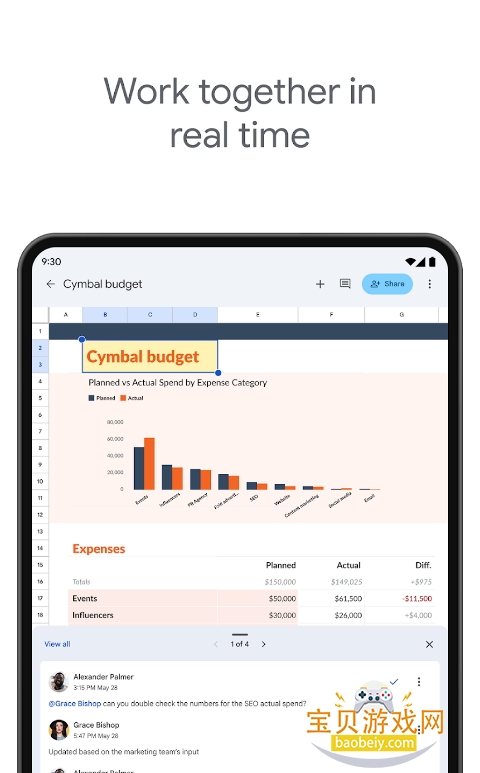
1.Google表格的保存方式分为自动云端保存和手动下载本地文件两种形式
2.所有编辑操作都会实时同步到GoogleDrive云端存储,用户也可通过文件菜单下载为多种格式的本地文件。
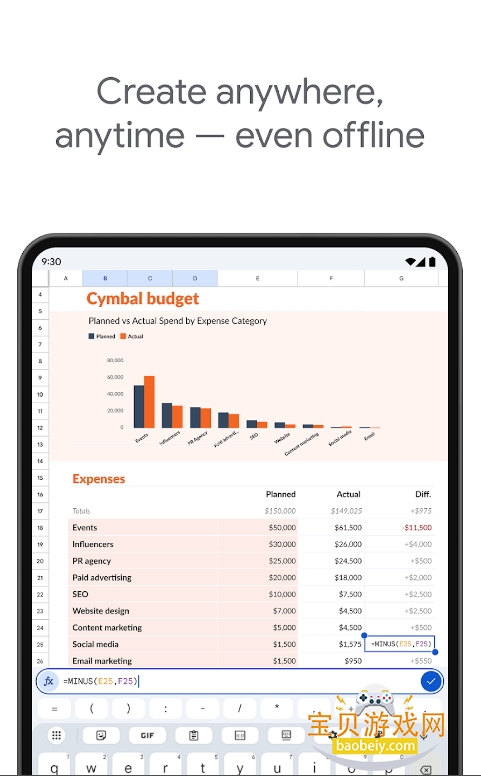
在Google表格中筛选数据主要通过“创建筛选条件”功能实现,用户可基于文本、数字、日期等条件快速过滤数据,核心步骤包括选中数据区域、点击“数据”菜单选择“创建筛选条件”,然后通过表头的下拉箭头设置筛选条件
1.同样,首先选择要合并的单元格。
2.然后,在工具栏中找到“合并单元格”按钮。这个按钮通常带有两个括号和箭头的图标,一个带有向右箭头的左括号“[”,和一个带有向左箭头的右括号“]”。
3.将鼠标悬停在合并按钮上,下方会显示一个带有白色字母的小描述框,上面显示着“合并单元格”的词。单击合并图标右侧的箭头,会打开下拉菜单,显示多个合并选项,如“全部合并”、“水平合并”和“垂直合并”。
4.根据你的需求选择合适的合并选项。如果所选单元格中包含数据,谷歌表格会弹出警告,提示仅保留左上角单元格的内容。确认无误后,点击“确定”即可完成合并。